Win10系统中PIN码添加、修改以及删除的操作步骤是什么?
来源:U大侠 时间:2020-05-28 浏览:672
一、Windows10添加PIN码
1、首先我们点击“开始”菜单,点击“设置”齿轮的图标,如下图所示:
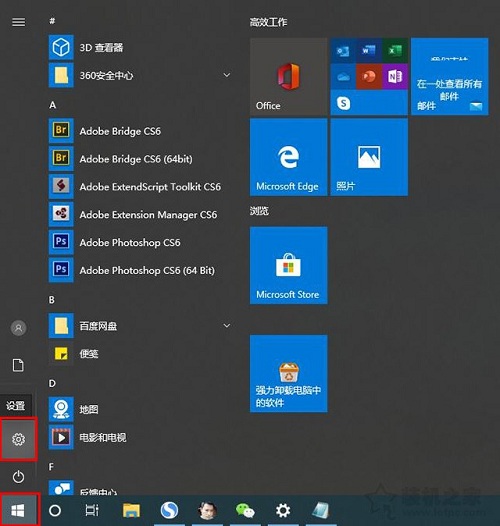
2、在windows设置,点击账户,如下图所示:
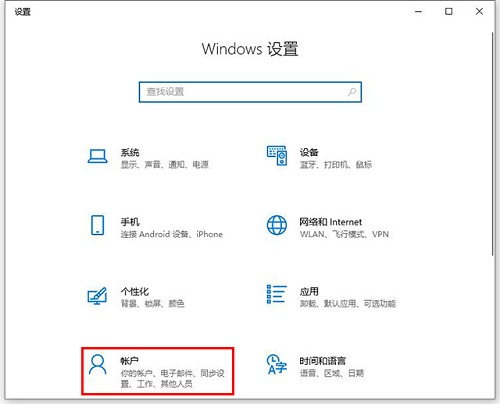
3、点击登录选项,点击windows hello PIN(老版本可能就是一个PIN),再点击“添加”。
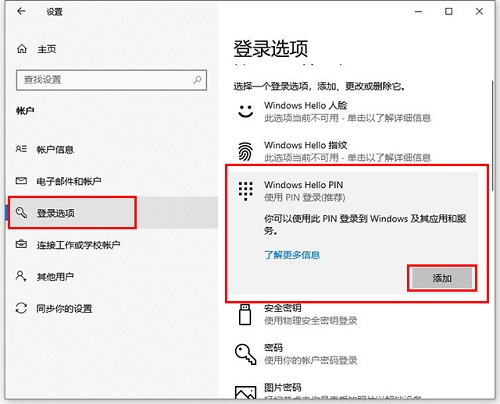
4、这时输入您的账户密码,验证一下。
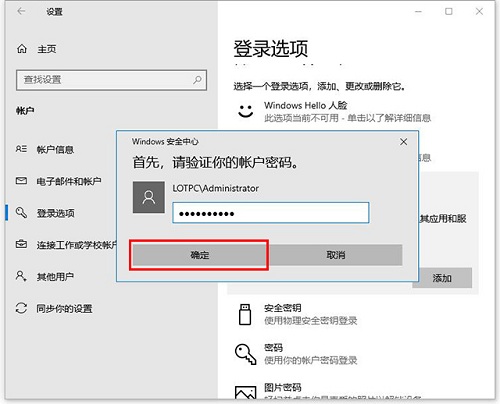
5、设置PIN码的密码,如下图所示:
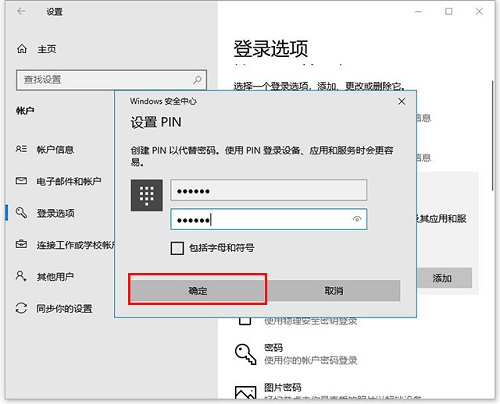
二、Windows10更改和删除PIN码
1、如果我们需要修改PIN码,就点击更改按钮即可,输入目前的PIN码和新的PIN码即可。如果删除PIN码,就点击删除按钮。
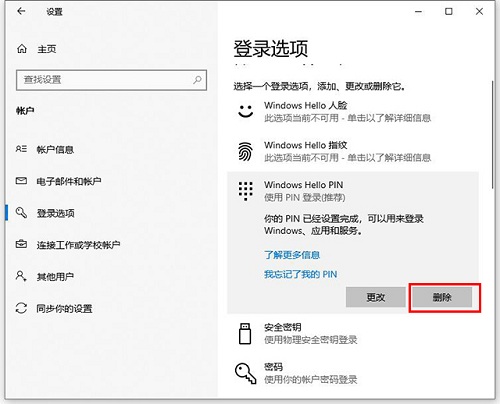
2、再点击删除按钮,如下图所示:
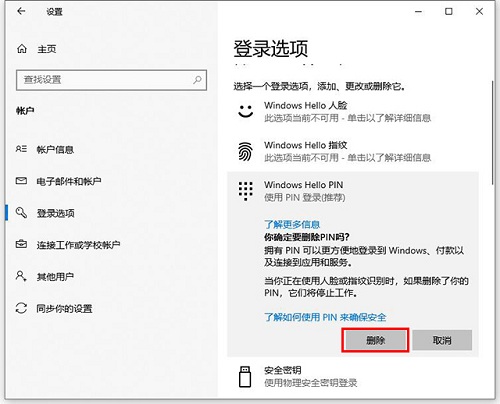
3、再验证你的账户密码,就可以删除pin码了。
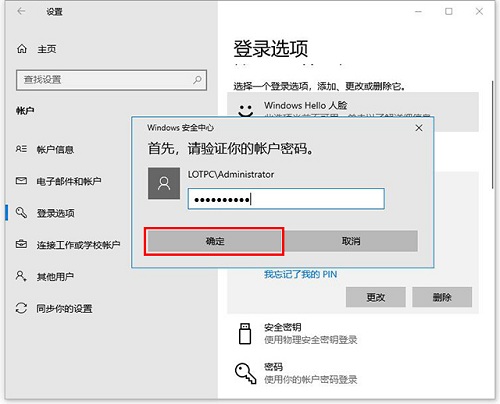
更多精彩内容,请关注U大侠官网或者关注U大侠官方微信公众号(搜索“U大侠”,或者扫描下方二维码即可)。

U大侠微信公众号
有问题的小伙伴们也可以加入U大侠官方Q群(129073998),U大侠以及众多电脑大神将为大家一一解答。
相关文章
-
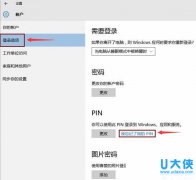
-
Windows10系统忘记PIN码如何解决
2015-09-06 2701
-
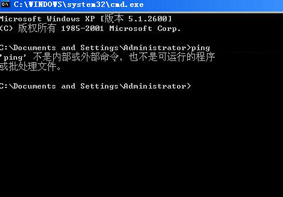
-
命令提示符窗口输入ping提示不是内部或外部命...
2018-09-11 2857
-
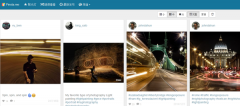
-
什么是pinsta.me pinsta.me怎么用?
2015-06-11 488
-
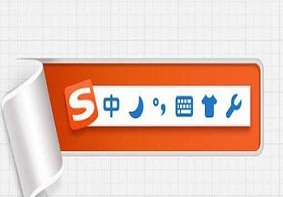
-
用户使用搜狗输入法提示“pinyinup.exe应用程...
2020-04-26 83
-
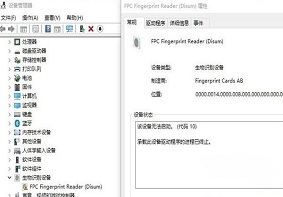
-
Win10系统中登录选项找不到PIN码和指纹的解决...
2019-10-29 2152
-

-
Win10系统Pin码的设置方法
2018-10-18 320
-
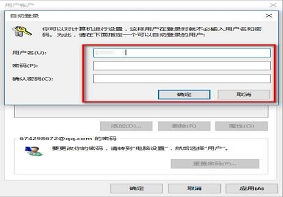
-
Win10系统取消pin码登录的详细操作步骤
2020-05-19 319
-

-
Win10系统能Ping通内网和外网但是无法正常上网...
2018-06-22 4600
-

-
Win10使用PIN码登录提示错误代码0x80070032的解决办法
2018-12-28 588
-

-
Win10开启Peer Networking Grouping服务提示...
2017-11-03 499
